14 Najlepších puzdier na iPad 10. generácie v roku 2023

Preskúmajte niektoré z najlepších puzdier na iPad 10. generácie v rôznych cenových reláciách a využitiach spolu s najlepšími funkciami, ktoré potrebujete.
Ak má váš tínedžer alebo dieťa mobilný telefón, pravdepodobne budete pozorne sledovať, čo robia. V dnešnej dobe rozhodne nemôžeme byť príliš opatrní, pokiaľ ide o ich bezpečnosť. Neexistuje nič také ako „preháňať“ to s našou ostražitosťou. Keď boli moje dievčatá malé, neexistovali smartfóny. Všetci sme mali vyklápacie telefóny a život bol TAK jednoduchší, ak pochopíš môj drift. Nemusel som sa starať o to, na ktorých sociálnych sieťach sú, ako dlho v noci pozerajú na obrazovku alebo s akými typmi ľudí sa rozprávajú. Mohli zavolať a poslať SMS – a to bolo všetko.
S príchodom smartfónov prišlo vzrušenie. Všetci – vrátane detí – sme mali prístup ku všetkému, čo internet ponúka. Problém je v tom, že veľká časť internetu nie je vhodná pre deti. Našťastie majú telefóny Android aj iPhone vstavanú rodičovskú kontrolu, ktorú môžete využiť na to, aby vaše dieťa zostalo v bezpečí.
Za zmienku tiež stojí, že ak si stiahnete rodičovské aplikácie od svojho poskytovateľa bezdrôtových služieb, môžete mať ešte väčšiu kontrolu. Moja najstaršia vnučka má iPhone ako jej rodičia. Moja dcéra používa ovládacie prvky na iPhone, ako aj tie, ktoré poskytuje Verizon. Rodičovská aplikácia Verizon jej umožňuje blokovať obsah a kontakty a dokonca nastaviť časové limity z vlastného telefónu bez toho, aby musela ísť do telefónu a nastavení mojej vnučky. Rozhodne odporúčam používať vstavanú rodičovskú kontrolu v telefóne A sťahovať všetky aplikácie pre rodičov od svojho operátora.
Otvorte „Nastavenia“ na telefóne dieťaťa a klepnite na možnosť „Čas obrazovky“ a klepnutím zapnite Čas pred obrazovkou.
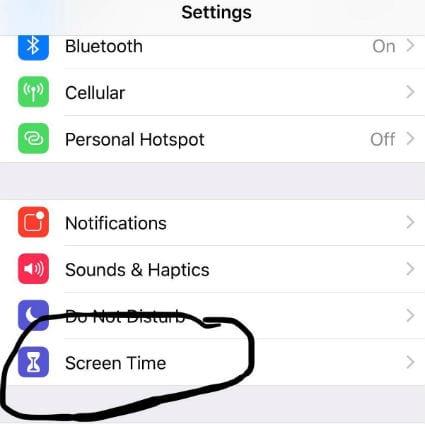
Na ďalšej obrazovke sa zobrazí otázka, či tento telefón patrí vám alebo vášmu dieťaťu. Budete chcieť vybrať možnosť „Toto je telefón môjho dieťaťa“ .
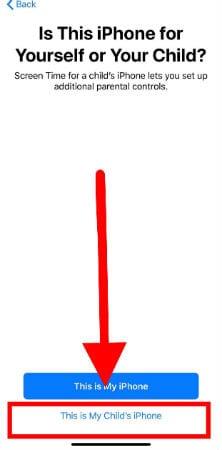
Ďalšia obrazovka je náhodou obľúbená mojej dcéry: obávaný „Odstávka“ . Na tejto karte sa rozhodnete, či a kedy na noc úplne vypnúť možnosti telefónu a kedy ho znova zapnúť. Napríklad moja vnučka má len 12. Jej telefón je nastavený tak, aby sa vypol o 21:00 a zapol sa až o 6:00. Počas školského roka je telefón úplne vypnutý od 8:00 do 15:00 v dňoch vyučovania.
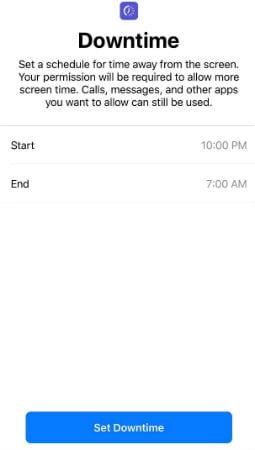
Ďalšia obrazovka je tiež celkom v pohode. Toto sa nazýva „Obmedzenia aplikácií“ . Môžete nastaviť časový limit povolený každý deň pre každý typ aplikácie v telefóne vášho dieťaťa. Môžete napríklad povoliť jednu hodinu herných aplikácií (kumulatívne pre všetky hry) denne, tri hodiny pre vzdelávacie aplikácie atď.
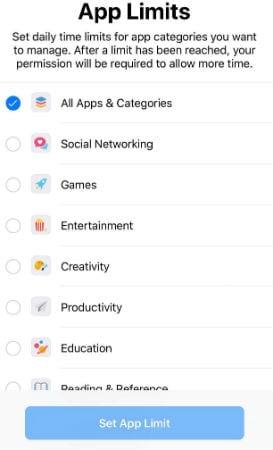
Teraz budete musieť zadať prístupový kód, ktorý vaše dieťa nepozná a neuhádne. To zaisťuje, že nemôžu obísť ovládacie prvky, ktoré ste nastavili. Vyberte si svoj 4-ciferný kód rozumne a potom ho znova zadajte na potvrdenie.
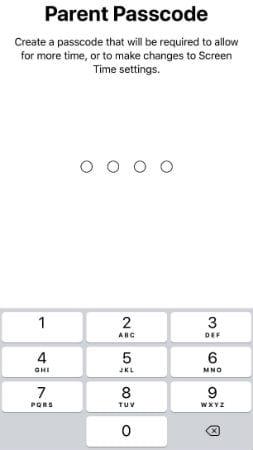
Karta „ Obmedzenia obsahu a ochrany osobných údajov “ je určite úžasná. Ako môžete vidieť na snímke obrazovky nižšie, môžete sa rozhodnúť, či NIKDY povolíte, aby určité veci v telefóne fungovali alebo nie . Napríklad možno nebudete chcieť, aby mali povolenú polohu. skvelé! Zapnite to tu a nebudú môcť pridať svoju polohu k ničomu v aplikáciách. Ďalej na obrazovke sa môžete rozhodnúť, či povolíte (alebo nepovolíte) dieťaťu vykonávať zmeny vo svojom účte alebo dokonca vo vlastnom prístupovom kóde.
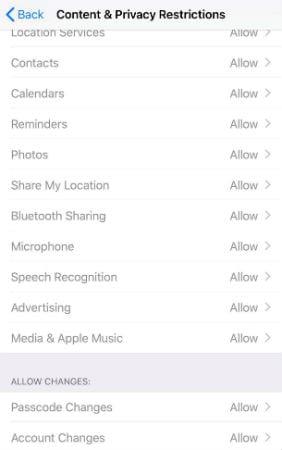
V neposlednom rade je to obrazovka, na ktorej sa môžete rozhodnúť, či sú určité veci v telefóne „Vždy povolené“ . Možno budete chcieť, aby mal tínedžer prístup k svojmu kalendáru, budíkom alebo iným aplikáciám, keď je telefón vypnutý. Na zariadení mojej vnučky je v prípade núdze vždy zapnutá funkcia „Telefón“ , aby mohla zavolať mame alebo otcovi... alebo dokonca Nane!
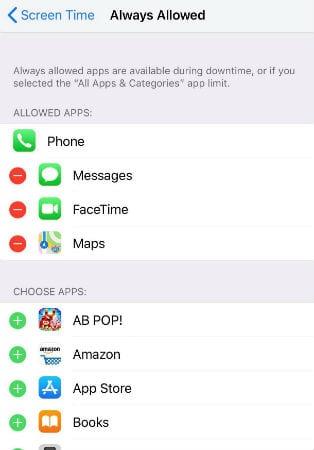
Celkovo vzaté, vstavaná rodičovská kontrola na iPhone je celkom dobrá. Ako som už spomenul, môžete získať ešte väčšiu kontrolu pomocou aplikácie od vášho poskytovateľa služieb. Moja dcéra používa aplikáciu Verizon na správu telefónu svojej dcéry z vlastného, bez toho, aby musela 12-ročnému dieťaťu vytrhávať iPhone z rúk. Dokonca môže kedykoľvek presne sledovať, kde sa nachádza... pokiaľ má telefón pri sebe alebo v jej tesnej blízkosti. Priznajme si to: vo veku 12 rokov je to vždy na jej osobe!
Máte nejaké otázky týkajúce sa rodičovskej kontroly na iPhone? Ako vám ešte môžem pomôcť?
Šťastné rodičovstvo!
Preskúmajte niektoré z najlepších puzdier na iPad 10. generácie v rôznych cenových reláciách a využitiach spolu s najlepšími funkciami, ktoré potrebujete.
Chcete opraviť zamrznutie alebo uzamknutie obrazovky na iPhone alebo iPad? Prečítajte si tento článok a objavte jednoduché metódy pred tým, ako kontaktujete podporu Apple.
Potrebujete vymazať údaje na iPhone s rozbitým displejom? Prečítajte si tento článok teraz, aby ste sa dozvedeli jednoduché a overené metódy!
Zistite, ako si znova stiahnuť zakúpenú hudbu, filmy, aplikácie alebo knihy na svoje zariadenie Apple iOS z iTunes pomocou histórie nákupov iTunes.
Zistite, ako získať prístup k SIM karte na Apple iPade v tomto návode.
Obnovte ikony domovskej obrazovky na predvolené nastavenia na svojom iPade a začnite znova organizovať ikony pre jednoduchšie nájdenie. Tu sú jednoduché kroky, ktoré treba dodržať.
Máte problém s nedostatkom úložného priestoru na iCloud? Prečítajte si tento článok a naučte sa, ako odstrániť aplikácie z iCloud z iPadu, iPhonu, Macu a Windows PC.
Prispôsobte si svoj iPad, aby ste mu dali osobný vzhľad. Tu je niekoľko užitočných návrhov, ako začať meniť veci, ako napríklad štýl písma.
Zaujíma vás, ako preniesť súbory z Windows na zariadenia iPhone alebo iPad? Tento postupný sprievodca vám pomôže túto úlohu zvládnuť s ľahkosťou.
Ak milujete úpravy nastavení iOS alebo ich chcete riešiť, pomôže vám naučiť sa, ako resetovať nastavenia iPhone a iPad. Čítajte teraz!
Tmavý režim bol predstavený spoločnosťou Microsoft v roku 2016. Najnovšia verzia Office vám poskytuje možnosť vybrať si jeden z dvoch dostupných tmavých režimov.
Riešte problém, kde sa obrazovka Apple iPhone alebo iPad javí ako priblížená a je príliš veľká na použitie kvôli problému s priblížením iPhone.
Naučte sa, ako zmeniť farbu hypertextových prepojení v aplikácii Word pre Windows 11, macOS, iPad atď. Metódy sú platné pre Word 365, Word 2021 a ďalšie.
Hľadáte najlepšiu aplikáciu na písanie poznámok pre iPad? Objavte 10 najlepších aplikácií na písanie poznámok určených pre akademické, osobné, profesionálne alebo obchodné použitie.
Vyriešte problém, pri ktorom sa nedajú odstrániť aplikácie z Apple iPhone alebo iPad, pretože „X“ sa nezobrazuje. Získajte praktické riešenia a tipy.
Zistite, prečo ikona batérie na vašom Apple iPhone alebo iPade zožltla a naučte sa, ako vypnúť režim nízkej spotreby.
Hľadáte si úlohy doma, v práci alebo škole pomocou iPadu alebo iPhonu? Pozrite sa na naše najlepšie plánovacie aplikácie pre iPad/iPhone, ktoré vám pomôžu zostať organizovaní.
Ukážeme vám niekoľko krokov, ktoré môžete vyskúšať, ak aplikácia Fotoaparát iPhone alebo iPad zobrazuje čiernu obrazovku a nebude fungovať správne.
Problémy s obrazovkou vášho Apple iPad, kde sa zobrazujú zvlnené alebo slabé pixely, môžete často vyriešiť sami pomocou niekoľkých krokov.
Pomocou tohto jednoduchého návodu nastavte svoju hudbu tak, aby sa opakovala na zariadeniach Apple iPhone, iPad alebo iPod Touch.
Apple odvádza lepšiu prácu v oblasti ochrany súkromia ako väčšina spoločností. Nie všetky predvolené nastavenia na iPhone sú však v najlepšom záujme používateľa.
Pomocou tohto akčného tlačidla môžete kedykoľvek zavolať ChatGPT na svojom telefóne. Tu je návod, ako otvoriť ChatGPT pomocou akčného tlačidla na iPhone.
Ako urobiť dlhú snímku obrazovky na iPhone, pomôže vám jednoducho zachytiť celú webovú stránku. Funkcia posúvania obrazovky na iPhone je k dispozícii v systémoch iOS 13 a iOS 14 a tu je podrobný návod, ako urobiť dlhú snímku obrazovky na iPhone.
Heslo iCloud si môžete zmeniť mnohými rôznymi spôsobmi. Heslo iCloud si môžete zmeniť v počítači alebo v telefóne prostredníctvom aplikácie podpory.
Keď niekomu inému pošlete spoločný album na iPhone, bude musieť súhlasiť s pripojením sa k nemu. Existuje niekoľko spôsobov, ako prijať pozvánky na zdieľanie albumu na iPhone, ako je uvedené nižšie.
Keďže AirPods sú malé a ľahké, niekedy sa ľahko stratia. Dobrou správou je, že skôr, ako začnete rozoberať dom a hľadať stratené slúchadlá, môžete ich sledovať pomocou svojho iPhonu.
Vedeli ste, že v závislosti od regiónu, kde sa váš iPhone vyrába, sa môže líšiť od iPhonov predávaných v iných krajinách?
Vyhľadávanie obrázkov v opačnom poradí na iPhone je veľmi jednoduché, keď môžete použiť prehliadač v zariadení alebo niektoré aplikácie tretích strán pre viac možností vyhľadávania.
Ak často potrebujete niekoho kontaktovať, môžete si na svojom iPhone nastaviť rýchle volania pomocou niekoľkých jednoduchých krokov.
Horizontálne otáčanie obrazovky na iPhone vám pomôže pohodlnejšie sledovať filmy alebo Netflix, prezerať si PDF súbory, hrať hry atď. a mať lepší zážitok.



























